すでにKindleを所有していますか、それとも購入を考えていますか?今日は、Kindleストアから本を購入して読むことができ、コンピューターとKindleの同期を簡単にするAmazonの無料の電子書籍リーダーアプリを検討しています。
注:Windowsのみ。 Mac版はまもなく登場します。
Kindle for PC
この便利な電子書籍リーダーは完全に無料で、すばやくインストールできます。
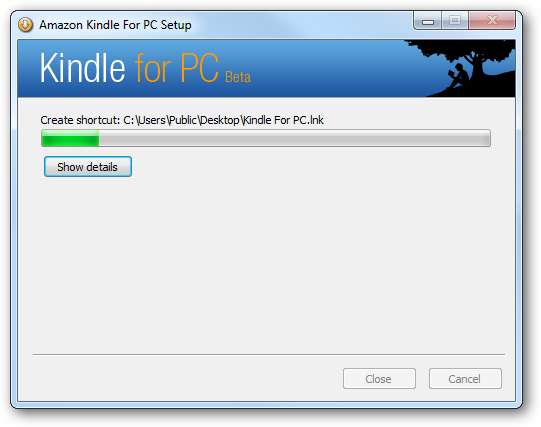
準備が整うと、Amazonアカウントにサインインするように求められます。アカウントをお持ちでなく、サインアップしてもかまわない場合は、登録せずに続行できます。
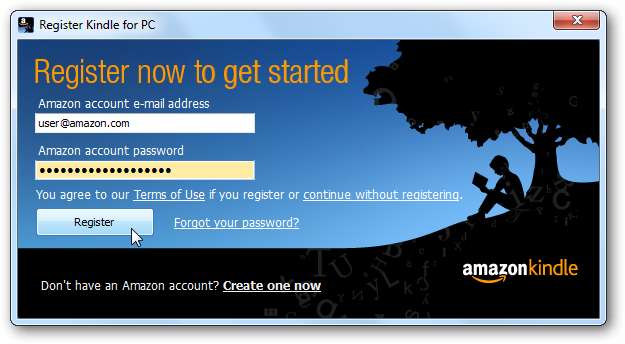
サインインすると、開始するためのバルーンのヒントがいくつか表示されたユーザーインターフェイスが表示されます。インターフェースは、他の電子書籍リーダーと比較して非常に滑らかで直感的です。
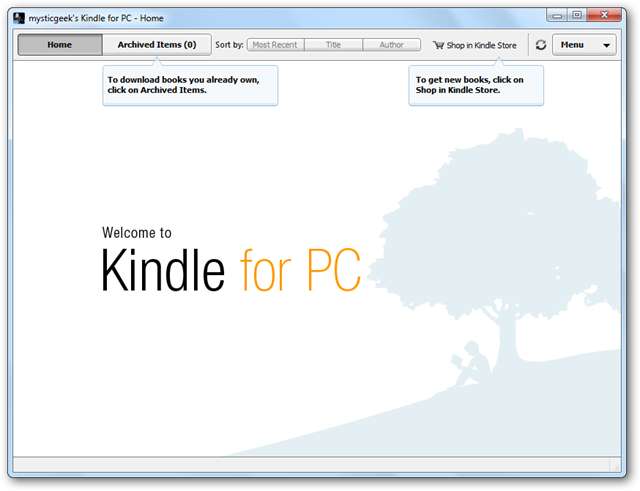
書籍を読み込んだ後、ナビゲーションコントロール、ブックマーク、および書籍の特定のセクションにジャンプできる[移動]が表示されます。
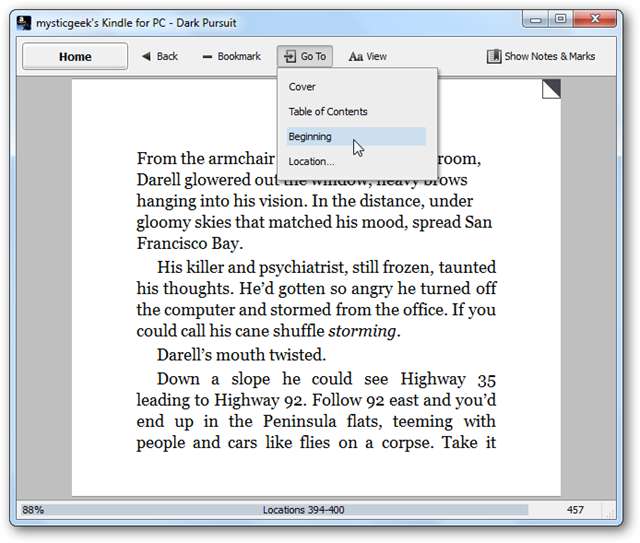
利用可能な10の異なるフォントサイズがあります。
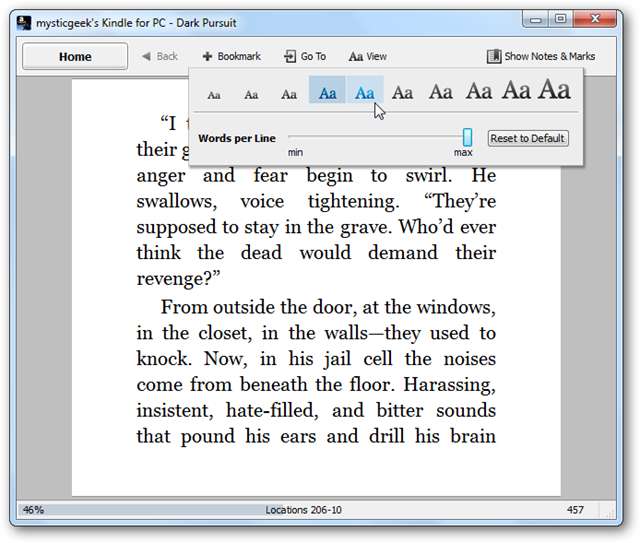
ブック内の任意のページをブックマークすることもできます。
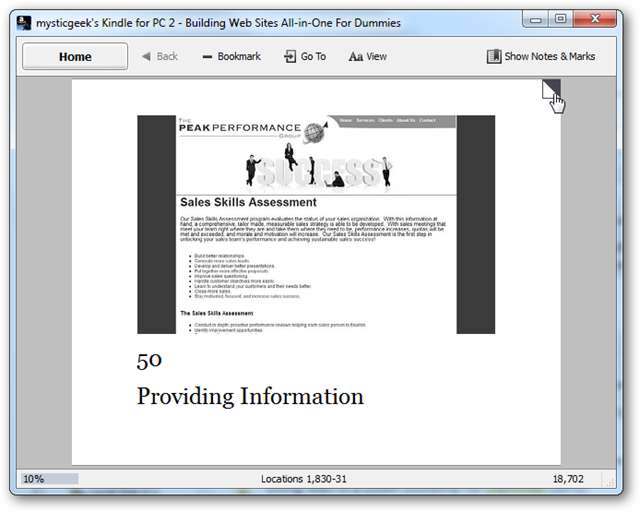
マウスでページをナビゲートするか、矢印キーを使用するだけです。
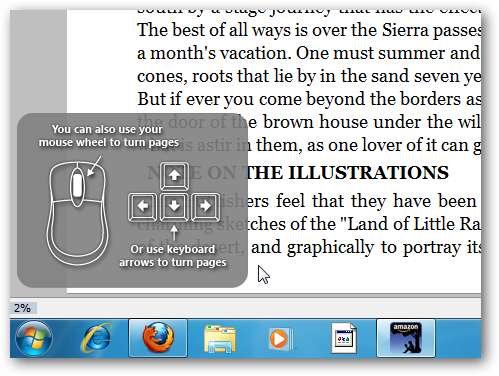
Windows 7タスクバーのジャンプリストにアクセスして、最近の書籍やその他のオプションから選択できます。
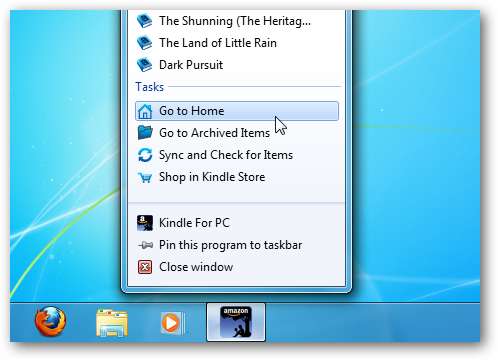
右上のメニューオプションをクリックして、設定へのアクセス、アイテムの同期、登録済みのKindleの管理、アプリに関するフィードバックの送信を行います。
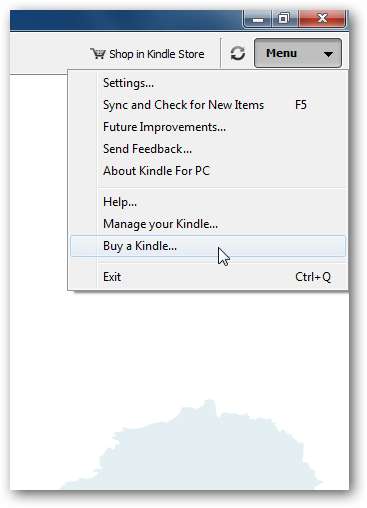
ベータ版であるため、開発者はどのように改善できるかをあなたから聞きたいと思っています。
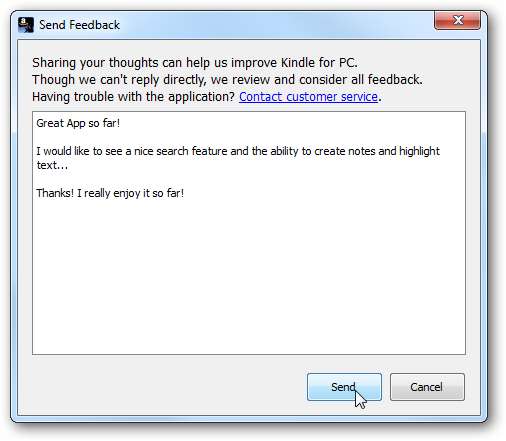
本を購入してダウンロードする
Amazonストアを閲覧するには、Kindle forPCインターフェースからKindleストアのショップをクリックします。
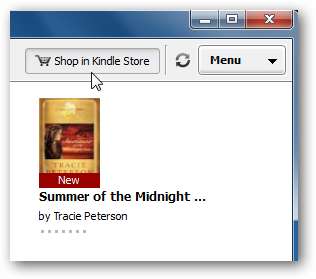
気に入ったものが見つかったら、 ワンクリックボタンで今すぐ購入 そして、そのセットがPC用のKindleに配信されることを確認してください。
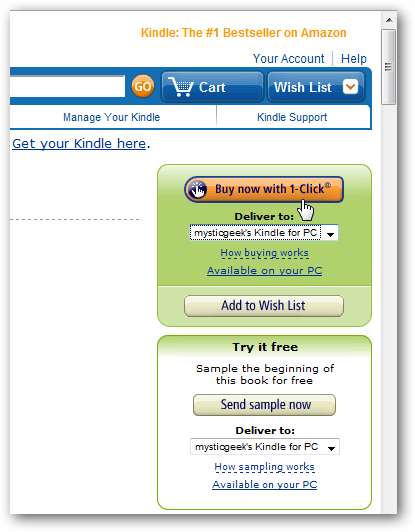
次に、注文確認画面で[移動]をクリックします Kindle forPCボタン 電子書籍リーダーを引き上げます。
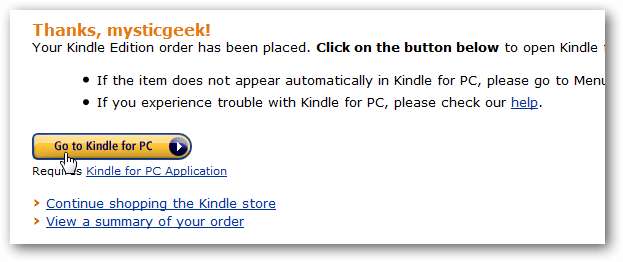
Kindleのホームページが表示され、ダウンロードされた書籍が表示され、購入したばかりの書籍のダウンロードの進行状況を監視できます。
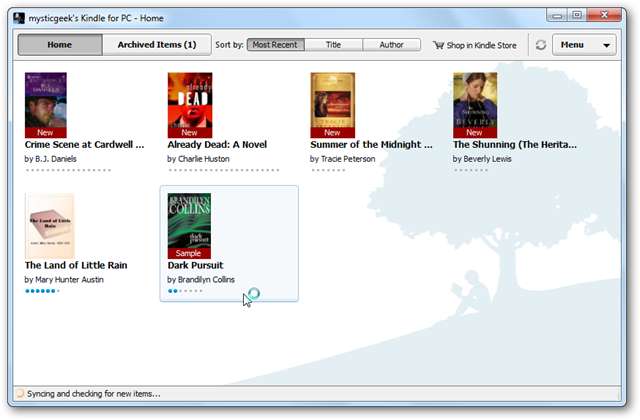
リーダーの左下隅に、同期して新しいアイテムをチェックしていることがわかります。
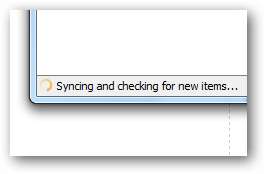
Whisperync機能のもう1つの優れた点は、PC、Kindleデバイス、またはiPhoneアプリで本を最後に読んだページに移動できることです。したがって、どこで本を読んだとしても、中断した場所を見つける手間はありません。

メニューの横にあるボタンから、いつでも新しいアイテムを同期して確認できます。
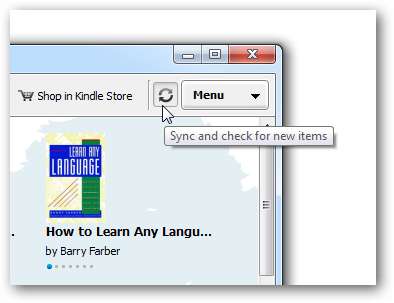
より多くの本のコレクションを取得し始めたら、タイトル、著者、最新のもので並べ替えることができます。
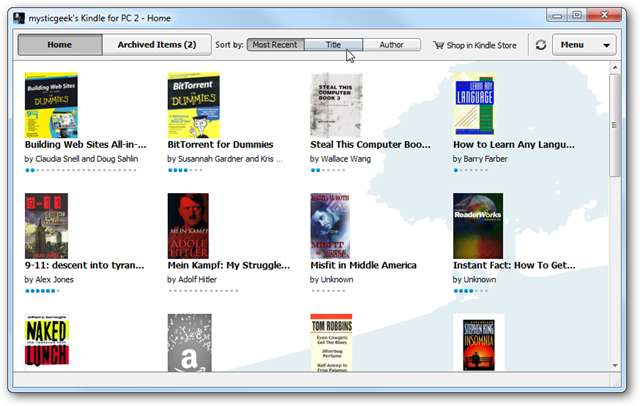
まだベータ版であり、検索機能や注釈を付ける機能はまだありませんが、全体的にはかなりうまく機能し、使いやすいです。
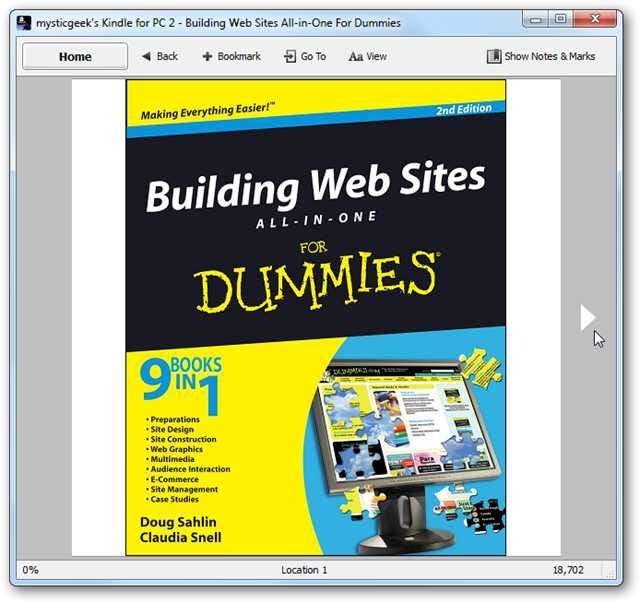
結論
この記事の執筆時点では、XP、Vista、およびWindows 7で動作しますが、Macバージョンが開発中です。アマゾンは、近い将来、メモを作成し、画像を検索し、回転させる機能を言っています。言及するもう一つのことはそれが利用できるということです Windows Touch Windows 7の機能なので、タッチスクリーンのラップトップをお持ちの場合は、基本的に無料のKindleにもなります。 Kindleの購入を延期していて、そのすべてがどのように機能するかを知りたい場合は、Kindle forPCが開始するのに適した方法です。







